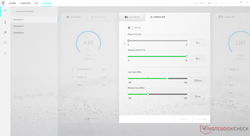Leitfaden zur Entscheidung zwischen High-End-Laptop und Desktop-PC
Einleitung
Die Zeiten der enormen Leistungsunterschiede zwischen Laptops und Desktops sind vorbei. Da aktuelle mobile CPUs und GPUs für die meisten Anwendungen eine Desktop-nahe Leistung bieten, tendieren die Anwender zu einer transportablen Lösung, die mit ihnen reisen kann. Einige der voll ausgestatteten Laptops, die auch als Desktop-Replacements (DTRs) bekannt sind, bieten sogar die Möglichkeit, vollwertige Sockel-Desktop-CPUs oder -GPUs zu verwenden, was die Kaufentscheidung nicht einfacher macht: Entscheiden Sie sich für einen High-End-Laptop oder bevorzugen Sie die relativ ungehinderte Leistung, die ein Desktop bietet?
Für beide Formfaktoren gibt es sowohl Vorteile als auch Nachteile. Wir prüfen diese unter Berücksichtigung der Hauptkomponenten wie CPU, GPU, RAM und Speichersubsysteme und betrachten ebenso Faktoren wie Wärmeentwicklung, Gehäuse, Anschlussauswahl, Garantie und die Möglichkeiten zum Aufrüsten und Reparieren.
CPU

Laptops sind äußerst eingeschränkt, wenn es um Wärmeentwicklung geht. Aus diesem Grund entwerfen Unternehmen wie Intel und AMD mobile Varianten ihrer Desktop-Pendants mit niedrigeren TDP-Obergrenzen, besserer Energieeffizienz und strengeren Energiesparfunktionen, um die Akkulaufzeit zu maximieren. Obwohl dies keine großen Auswirkungen auf reguläre Arbeitsabläufe hat, erleiden diese Prozessoren im Vergleich zu ihren Desktop-Pendants hierdurch einen gewissen Leistungsnachteil.
Während Prozessoren der H-Serie (35 - 45 W TDP) normalerweise das Herzstück von Creator- und Gaming-Notebooks sind, gibt es mehrere wahre Desktop-Replacements mit original gesockeltem Desktop-Prozessor. Ein prominentes Beispiel, das einem in den Sinn kommt, ist der MSI GT76 Titan, der mit einem Desktop Intel Core i9-9900K ausgestattet ist und mit allen acht Kernen auf 5 GHz übertaktet. Ein weiteres Beispiel ist der Schenker XMG Apex 15 mit einem vollwertigen AMD-Ryzen-9-3950X-Prozessor - 16 Kerne und 32 Threads auf einem speziellen AMD B450-Motherboard.
Werfen wir einen Blick auf einen Cinebench-R20-Vergleich. Zur Veranschaulichung haben wir hier drei CPU-Varianten von Intel und AMD: Auf der AMD-Seite die neuesten 8-Kern-Zen-2-Prozessoren mit 16 Threads, darunter den Ryzen 7 3700X (Desktop, 65 W TDP), den Ryzen 9 4900HS (Laptop, 35 W TDP) und den Ryzen 7 4800U (Ultrabook, 15 W TDP). Ein Blick auf die Spezifikationen zeigt, dass der Desktop-Ryzen-7-3700X bei den gleichen Kernzahlen besser ausgestattet ist als die beiden anderen und sich dies auch in der Leistung widerspiegelt, insbesondere bei Multi-Threaded-Arbeitslasten.
Eine ähnliche Abstufung der Leistung zeigt sich auch bei den Comet Lake Intel-Chips. Der Core i5-10600K (Desktop, 125 W TDP) mit 6 Kernen und 12 Threads hat, was reine Zahlen betrifft, einen deutlichen Vorteil gegenüber dem Core i7-10750H (Laptop, 45 W TDP) und dem Core i7-10810U (Ultrabook, 15 W TDP).
Aufgrund der besseren Kühlung und des größeren thermischen Freiraums ermöglichen Desktop-Prozessoren eine bessere Dauerleistung im Vergleich zu deren Laptop-Versionen. Obwohl Flaggschiff-Prozessoren der 45 W H-Serie von Intel wie der Core i9-10980HK damit werben, unter optimalen Bedingungen auf bis zu 5,3 GHz boosten zu können, darf nicht vergessen werden, dass thermische Begrenzungen aufgrund der Gehäusegröße eines Laptops, eine dauerhafte Leistung bei solchen Taktfrequenzen nicht zulassen. Darüber hinaus bewirbt Intel die TDP des Basistakts, so dass ein Notebook unter höheren Taktraten unweigerlich mehr Strom verbraucht, was zu katastrophalen Akkulaufzeiten führt.
Wenn Sie sich also größtenteils an den Schreibtisch gefesselt sehen und sich nicht vorstellen können, ein über 4 kg schweres Notebook mit sich herumzuschleppen, dann könnte ein richtiger Desktop-PC die bessere Wahl sein, ergänzt durch ein stromsparenderes Notebook der H-Serie, um auch unterwegs etwas Arbeit zu erledigen.
GPU
Viele Anwendungen werden heutzutage zunehmend GPU-lastig, was eine leistungsfähige dedizierte Grafiklösung zu einem zusätzlichen Vorteil macht. Sowohl NVIDIA als auch AMD verfügen über mobile Varianten ihrer Desktop-GPUs. Diese mobilen Varianten weisen im Vergleich zu ihren Desktop-Geschwistern eine geringere Anzahl an Kernen, geringere Taktfrequenzen und geringere TDPs auf. Gaming-Notebooks mit SLI- oder CrossFire-Unterstützung sind heutzutage kaum noch zu finden. Wenn dies auf Ihrer Wunschliste steht, sollten Sie sich am besten also für ein geeignetes Desktop-Gaming-System entscheiden, das mehr Flexibilität bei der Auswahl an Grafikprozessoren bietet.
Am Beispiel der NVIDIA GeForce RTX 2080 Super zeigt der folgende Vergleich deutlich, dass Desktop-GPUs der gleichen Familie sowohl bei synthetischen Tests als auch bei Spielen eine deutlich bessere Leistung bieten.
| 3DMark - 2560x1440 Time Spy Graphics | |
| NVIDIA GeForce RTX 2080 Super (Desktop) | |
| NVIDIA GeForce RTX 2080 Super Mobile | |
| NVIDIA GeForce RTX 2080 Super Max-Q | |
| SPECviewperf 13 | |
| Solidworks (sw-04) | |
| NVIDIA GeForce RTX 2080 Super (Desktop) | |
| NVIDIA GeForce RTX 2080 Super Max-Q | |
| NVIDIA GeForce RTX 2080 Super Mobile | |
| Siemens NX (snx-03) | |
| NVIDIA GeForce RTX 2080 Super (Desktop) | |
| NVIDIA GeForce RTX 2080 Super Max-Q | |
| Medical (medical-02) | |
| NVIDIA GeForce RTX 2080 Super (Desktop) | |
| NVIDIA GeForce RTX 2080 Super Mobile | |
| NVIDIA GeForce RTX 2080 Super Max-Q | |
| Apex Legends - 3840x2160 Maximum Settings AA:TS AF:16x | |
| NVIDIA GeForce RTX 2080 Super (Desktop) | |
| NVIDIA GeForce RTX 2080 Super Mobile | |
| NVIDIA GeForce RTX 2080 Super Max-Q | |
| Metro Exodus - 3840x2160 Ultra Quality AF:16x | |
| NVIDIA GeForce RTX 2080 Super (Desktop) | |
| NVIDIA GeForce RTX 2080 Super Mobile | |
| NVIDIA GeForce RTX 2080 Super Max-Q | |
| The Witcher 3 - 3840x2160 High Graphics & Postprocessing (Nvidia HairWorks Off) | |
| NVIDIA GeForce RTX 2080 Super (Desktop) | |
| NVIDIA GeForce RTX 2080 Super Mobile | |
| NVIDIA GeForce RTX 2080 Super Max-Q | |
Aufrüstbare mobile GPUs
Desktop-Replacement-Laptops wie der Alienware Area-51m oder der Eurocom Sky X4C bieten die Möglichkeit, die dedizierte Grafikkarte auszutauschen, so dass zukünftige Upgrades möglich sind, ohne den gesamten Laptop zu entsorgen. Der Grafikprozessor solcher Laptops befindet sich auf einem Mobile PCI Express Module (MXM) oder einer proprietären Lösung wie dem Dell Graphics Form Factor (DGFF), der bei Bedarf ausgetauscht werden kann. Wenn die CPU des Laptops über eine integrierte Grafik verfügt (was bei den meisten der Fall ist), erhalten Sie über die iGPU weiterhin eine Anzeigeausgabe, selbst wenn der diskrete Grafikprozessor den Geist aufgibt. Leider sind die Dinge jedoch nicht so einfach, wie sie scheinen.
MXM wird in letzter Zeit von vielen OEMs nicht mehr eingesetzt und selbst NVIDIA unterstützt diesen Standard nur noch über das MXM-SIG. Die Entscheidung, eine MXM-basierte Lösung anzubieten, liegt einzig und allein beim OEM und wie wir vor einigen Jahren bei Geräten wie dem MSI GT72 gesehen haben, kann die Installation eines Grafikprozessors neuerer Generation auf dem MXM immer noch ein Kompatibilitätsproblem darstellen, was die Funktion praktisch nutzlos macht. Dell bietet seinen DGFF-Standard für Laptops wie den Alienware Area-51m an, aber der Austausch des Grafikprozessors ist kein einfacher Prozess.
DGFF- und MXM-Karten sind in der Regel nicht direkt im Handel erhältlich, daher sollte zunächst ihre Verfügbarkeit beim OEM geprüft werden. Die vorhandene Heatpipe-Konstruktion muss entfernt und je nach den Anforderungen des neuen Grafikprozessors möglicherweise sogar modernisiert werden. Wenn es sich um ein größeres GPU-Upgrade handelt, wie z. B. den Umstieg von einer RTX 2060 auf eine RTX 2080 Super, kann auch ein neuer, leistungsfähigerer Netzadapter notwendig werden.
Wenn diese Schritte nach einem nervenaufreibenden Kraftakt klingen, ist ein Desktop-PC wahrscheinlich die bessere Wahl, da Sie im Vergleich zu einem Desktop-Replacement-Laptop die Grafikkarte ohne großen Aufwand über mehrere Generationen hinweg austauschen können.
Da die meisten Laptops jedoch Prozessoren mit integrierten GPUs besitzen und nur bei Bedarf auf die dedizierte GPU wechseln, wird im Leerlauf oder für weniger GPU-intensive Aufgaben viel Strom gespart.
Ein Laptop kann im Vergleich zu einem Desktop-Computer, welcher 40 W+ und unter Last sogar noch mehr benötigt, auch bei minimalem Stromverbrauch (nur 10 W) durchaus ordentliche Leistung erzielen.
eGPUs
Wenn Sie sich für ein relativ hochwertiges Notebook entscheiden, aber auf ein optionales Austauschen der GPU nicht verzichten wollen, kann es sich lohnen, eine externe GPU (eGPU)-Lösung in Betracht zu ziehen. eGPUs sind Gehäuse, die eine vollwertige Desktop-Grafikkarte enthalten und über den Thunderbolt-3-Port mit dem Laptop verbunden werden. Sie bieten eine tolle Möglichkeit dem System bei Bedarf zusätzliche Grafikleistung hinzuzufügen, doch gibt es ebenso gewisse Einschränkungen, die es zu beachten gilt.
Thunderbolt 3 bietet eine effektive PCIe-Bandbreite von 40 Gbit/s. Damit können maximal 32 Gbit/s für Nicht-Video-PCIe-Daten verwendet werden, während 8 Gbit/s für die Anzeigeausgabe reserviert sind. Obwohl 32 Gbit/s an PCIe-Bandbreite nicht zu verachten sind, ist es immer noch weniger als was ein PCIe-x16-Bus in einer Desktop- oder in einer internen Laptop-Schnittstelle bietet.
Aufgrund der Bandbreitenbeschränkungen von Thunderbolt 3, wäre es nicht weise, in mehr als eine GeForce GTX 1080 zu investieren. Bei einem Monitor mit 10-Bit-60-Hz-Panel z. B. nimmt jede Auflösung über 2,5k (2560x1600) bereits zusätzliche Bandbreite der 32Gbit/s-Tunderbolt-3-Schnittstelle in Anspruch und führt zu weiteren Leistungseinbußen.
RAM
RAM-Module in Desktop-Ersatz-Notebooks sind kleiner als das typische PC-RAM-Modul. In Laptops verwendete RAM-Module werden Small Outline Dual In-Line Memory Modules (SO-DIMMs) genannt und verfügen über 260 Pins. Desktops verwenden Standard-DIMMs, die 280 Pins haben. Desktop-RAM kann nicht in einem Laptop installiert werden, doch bieten moderne Laptop-SO-DIMMs eine ähnliche Auswahl an Kapazitäten, Frequenzen und Timings wie ihre Desktop-DIMM-Pendants.
Ein Aspekt, den es zu beachten gilt, ist die Erweiterbarkeit. Laptops, selbst die Desktop-Replacement-Modelle, bieten meist nur zwei Speichersteckplätze, wobei einige wenige wie das MSI GT76 bis zu vier aufweisen. Bei manchen ist sogar ein Teil des Speichers auf die Hauptplatine gelötet. Desktops hingegen bieten mindestens zwei Steckplätze (PCs mit kleinem Formfaktor) und können insgesamt bis zu acht Steckplätze belegen (HEDT-Setups). Ebenso neigen Laptops dazu, Einschränkungen der Speicherkapazität im BIOS zu erzwingen. So unterstützt beispielsweise der Schenker XMG Apex 15 mit Ryzen 9 3950X nur bis zu 64 GB DDR4-3200-RAM, wohingegen Desktops mit dem gleichen Prozessor bis zu 128 GB DDR4-4200 oder sogar noch mehr unterstützen können. Außerdem ermöglichen Desktop-BIOSe die Einstellung von XMP-Profilen, die Übertaktung des Arbeitsspeichers und die Verkürzung der RAM-Timings - etwas, was auf einem Laptop nur schwer zu erreichen ist.
Darüber hinaus bieten Desktops auch ästhetische Vorzüge für diejenigen, die darauf aus sind. Viele RAM-Module verfügen über eingebaute RGB-Designs, die vor allem in Gehäusen mit Glasscheiben ihre Wirkung entfalten.
Suchen Sie also nach der absolut besten Leistung im Hinblick auf Speicher, dann sind Desktops tatsächlich die einzige Option. Das heißt jedoch nicht, dass Laptop-Varianten grundsätzlich schlecht seien. Es gibt nur ein paar Einschränkungen hinsichtlich der Erweiterbarkeit und Feinabstimmung, die Sie beachten sollten, wenn Sie besonders speicherintensive Anwendungen ausführen möchten. In den meisten Fällen haben solche Einschränkungen jedoch keine drastischen Auswirkungen auf den Arbeitsablauf.
Massenspeicher
Im Gegensatz zu anderen Komponenten bleibt das Speichersubsystem sowohl bei Laptops als auch bei Desktops identisch, es sei denn, es geht um 3,5-Zoll-Festplatten. M.2-NVMe-Laufwerke bieten die beste Leistung und moderne High-End-Laptops verfügen über mindestens einen oder manchmal sogar zwei M.2-Steckplätze mit RAID-Optionen. Anwender haben bei der Konfiguration oft die Wahl sich für 2,5-Zoll-SATA-Festplatten oder SSDs zu entscheiden. Das Kombinieren und Abstimmen von SSDs und HDDs ermöglicht die richtige Mischung aus Speicherkapazität und Leistung. Natürlich erhalten Sie bei Desktops noch mehr Speichererweiterungsschächte, aber für die überwiegende Mehrheit der Aufgaben sollten die verfügbaren Speicheroptionen in High-End-Spiele- und Workstation-Laptops ausreichen.
Temperaturen, Gehäuse und Anschlüsse
Unabhängig von der Größe des jeweiligen Notebook-Gehäuses ist die Wärmeentwicklung fast immer schlechter als bei einem vollwertigen Desktop-PC. Zudem können Sie bei einem Desktop-Computer AiOs oder andere Wasserkühlungssysteme verwenden, um die Temperaturen noch weiter zu senken und der Konstruktion das gewisse Extra zu verleihen. Mit dem ROG GX800VH spielte Asus damals mit dem Konzept der Flüssigkeitskühlung in einem Laptop, allerdings war das Design für den praktischen Gebrauch zu klobig und der Laptop selbst für die meisten Käufer preislich außer Reichweite.
Laptops heutzutage kommen mit einem anständigen Satz Heatpipes und verbesserten Lüftern. Das MSI GT76 Titan beispielsweise ist mit 11 Heatpipes ausgestattet, um den gesockelten Core i9-9900K kühl zu halten. Laptops wie der Razer Blade Pro 17 und der Asus ROG G752VY verwenden Vapor Chambers anstelle von Heatpipes für eine noch zuverlässigere Kühlung, was das Gerät allerdings etwas schwerer macht.
Selbst ein großer Desktop-Replacement-Laptop erfordert einen gewissen Aufwand beim Zugriff auf die internen Komponenten, insbesondere wenn er mit einer aufrüstbaren CPU und/oder GPU ausgestattet ist. Auf der anderen Seite bietet ein Desktop seinem Wesen nach genügend Platz, um leicht auf interne Komponenten zuzugreifen und diese zu warten. Eine Ausnahme stellen möglicherweise PCs mit kleinem Formfaktor und kompakte Gaming-PCs wie der Corsair One i160 mit dicht gepackten Komponenten dar.
Außerdem ist zu beachten, dass für wirklich leistungsstarke Desktop-Ersatz-Laptops, um das volle Leistungspotenzial zu erreichen, zwei 230 W+ Netzteile erforderlich sind, was sich dementsprechend auch auf die Transportfähigkeit auswirkt.
Die Portauswahl ist ein weiterer Aspekt, der bei der Entscheidung zwischen einem Desktop-Replacement-Notebook und einem richtigen Desktop-PC berücksichtigt werden sollte. Die meisten High-End-Gaming-Laptops und Desktop-Replacements bieten eine recht ordentliche Auswahl an Anschlüssen. Intel-basierte Gaming-Notebooks haben in der Regel mindestens einen Thunderbolt 3-Port, der für noch mehr Flexibilität sorgt und auch den gleichzeitigen Anschluss mehrerer Monitore ermöglicht. Desktops gewinnen jedoch in der Regel, was die schiere Anzahl der Anschlüsse betrifft. Desktop-Motherboards bieten nicht nur eine reichliche Anzahl von USB-Ports aller Standards, sondern verfügen auch über zusätzliche Header zum Anschluss von Gehäuse-USB- und Audio-Ports.
Moderne Desktop-PCs verfügen über integrierte Diagnosefunktionen und einen dedizierten CMOS-Flashback/BIOS-Reset-Schalter, mit dem Sie Ihren PC im Falle einer fehlgeschlagenen Übertaktung oder falscher BIOS-Einstellungen wiederherstellen können. High-End-Notebooks bieten ebenfalls eine Möglichkeit zum Zurücksetzen des BIOS, aber sie ist nicht so simpel wie auf einem Desktop-Computer. In den meisten Fällen haben Notebook-BIOS im Vergleich zu ihren Desktop-Pendants nur begrenzte Anpassungsmöglichkeiten. Der Anwender ist oft abhängig von OEM-Tuning-Software oder Tools von Drittanbietern.
Garantie
Ein weiterer wichtiger Faktor ist die Garantie. Für einen OEM-Laptop oder -Desktop erhalten Sie eine Standard-Herstellergarantie mit der Option, die Servicezeit für einen gewissen Aufpreis zu verlängern. Dies gibt Ihnen die Gewissheit, dass es unabhängig davon, welche der Komponenten ausfallen, nur einen einzigen Ansprechpartner für die Behandlung von Problemen gibt. Bei einem DIY-Desktop müssen Sie sich gegebenenfalls mit mehreren Anbietern der jeweiligen defekten Komponente in Verbindung setzen, doch profitieren Sie im Vergleich zu einer ein- oder zweijährigen Standardgarantie des OEM von längeren Garantiezeiten für jede einzelne Komponente.
Fazit
Für jemanden, der eine langfristige Investition in einen High-End-PC plant, gibt es immer das Dilemma der Wahl zwischen einem Desktop-Replacement-Notebook und einem reinen Desktop-PC. Beide Formfaktoren haben ihre eigenen Vor- und Nachteile. Während Laptops eine bessere Portabilität ermöglichen, bieten Desktop-PCs mehr Flexibilität bezüglich der Auswahl der Komponenten, eine einfachere Wartung und eine insgesamt höheren Leistung. Laptops erfordern allerdings keine Montage seitens des Benutzers und kommen in der Regel vorkonfiguriert und auf seine Komponenten optimiert, was dem Benutzer weitere Arbeit mit BIOS und Software-Einstellungen erspart.
Im Falle von Desktops liegt der wahre Vorteil darin, Komponenten selbst zu besorgen und den PC von Grund auf neu zu bauen, da sich vorgefertigte OEM-PCs oft als teurer erweisen und der OEM wahrscheinlich nicht genau die Konfiguration anbietet, nach der Sie suchen. In den meisten Fällen sind individuell gefertigte Desktops im Vergleich zu einem Laptop ähnlicher Bauart günstiger. Für rund 1.000 Euro können Sie jedoch ebenso ein hochleistungsfähiges Notebook erhalten, das sowohl moderne Spiele als auch anspruchsvolle Anwendungen problemlos bewältigt.
Die Upgrade-Möglichkeiten von Laptops sind begrenzt und wenn Sie regelmäßige Aktualisierungen Ihrer Hardware planen, ist ein Desktop-PC die bessere Wahl. Einen Laptop mit zusätzlichem Arbeitsspeicher, Festplattenspeicher, externen Displays und anderen Peripheriegeräten auszustatten, ist hingegen genau so einfach, wie bei einem Desktop-PC.
Letztendlich hängt alles von Ihren spezifischen Arbeitsanforderungen und Bedürfnissen für die absehbare Zukunft ab. Im Hinblick auf ungehinderte Leistung, Benutzer- und Wartungsfreundlichkeit und eine große Auswahl an Anschlüssen bleibt ein Desktop nach wie vor die beste Wahl. Wenn Sie jedoch auf Portabilität, Platzersparnis und bessere OEM-Unterstützung Wert legen, sollten Sie einen High-End-Laptop in Betracht ziehen.